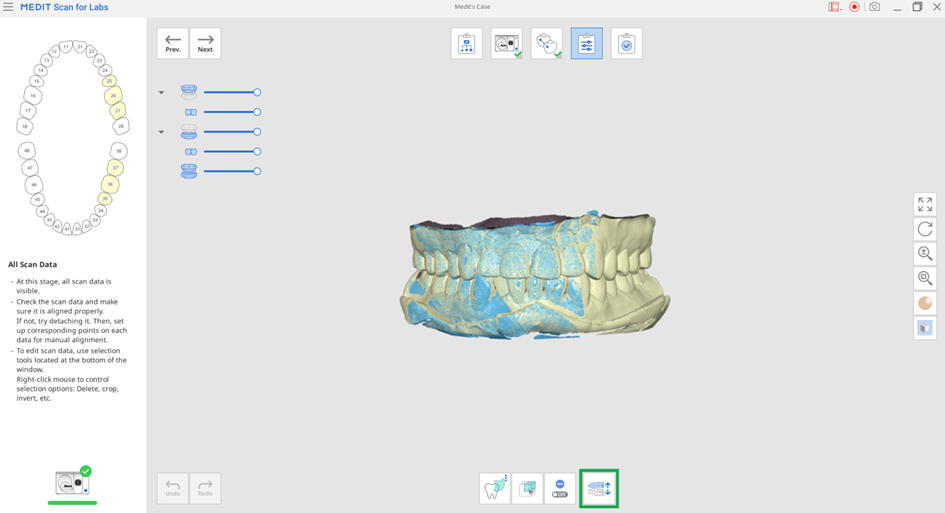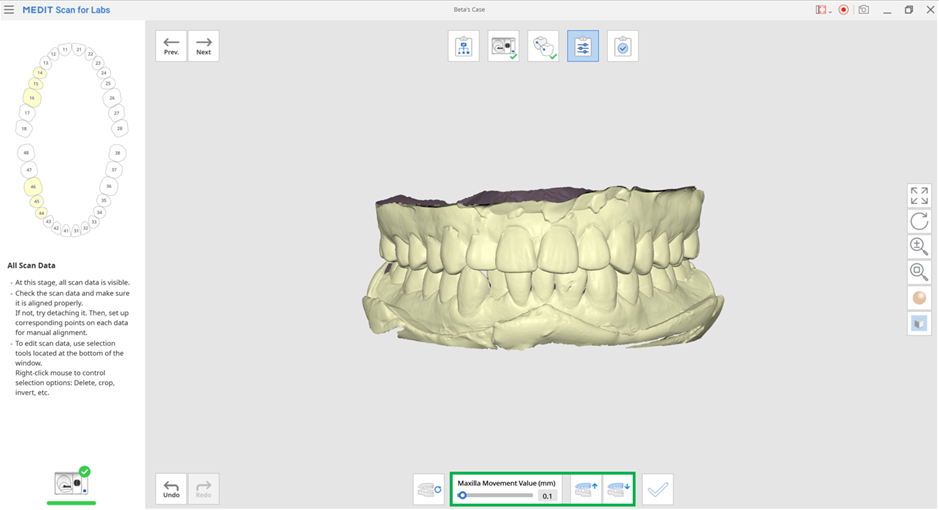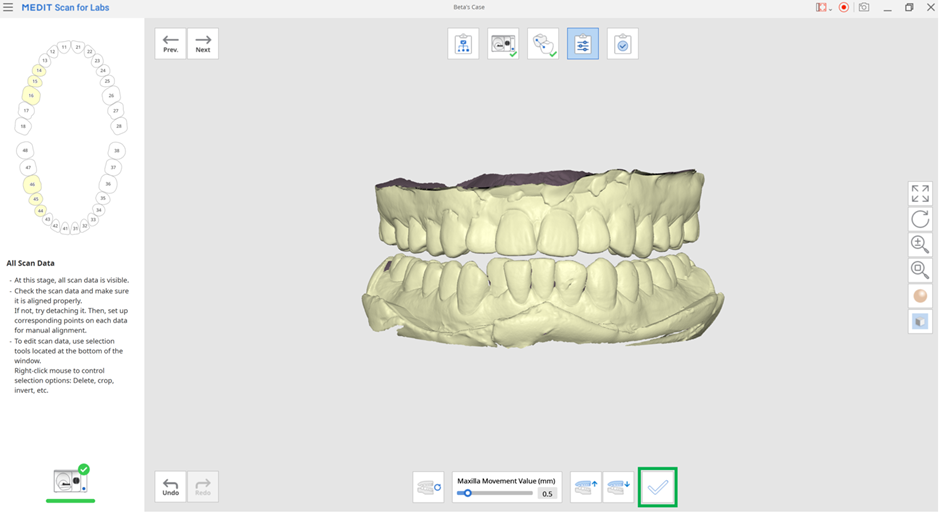Etapa de confirmare
- 22 May 2024
- 1 Minut de citit
- Imprimare
- ÎntunericLicht
Etapa de confirmare
- Aktualisiert 22 May 2024
- 1 Minut de citit
- Imprimare
- ÎntunericLicht
Rezumatul articolului
Vi s-a părut util acest rezumat?
Vă mulțumim pentru feedback-ul dvs.
Confirmă
Această etapă permite utilizatorilor să verifice și să editeze datele aliniate, dacă este necesar.
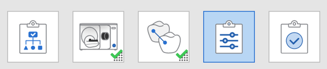
Pentru a edita datele, utilizează instrumentele de selectare/deselectare a zonei și instrumentul „Ajustează înălțimea ocluziei”.
Ajustează înălțimea ocluziei
După scanarea ocluziei, poți ajusta înălțimea mușcăturii după cum este necesar. Acest instrument este util atunci când creezi o gutieră sau o proteză, deoarece poți ajusta înălțimea fără a mai scana ocluzia a doua oară.
ℹ️Aviz
Numai datele maxilare pot fi deplasate pentru a ajusta înălțimea ocluziei.
- Finalizează scanarea maxilarului, a mandibulei și a ocluziei.
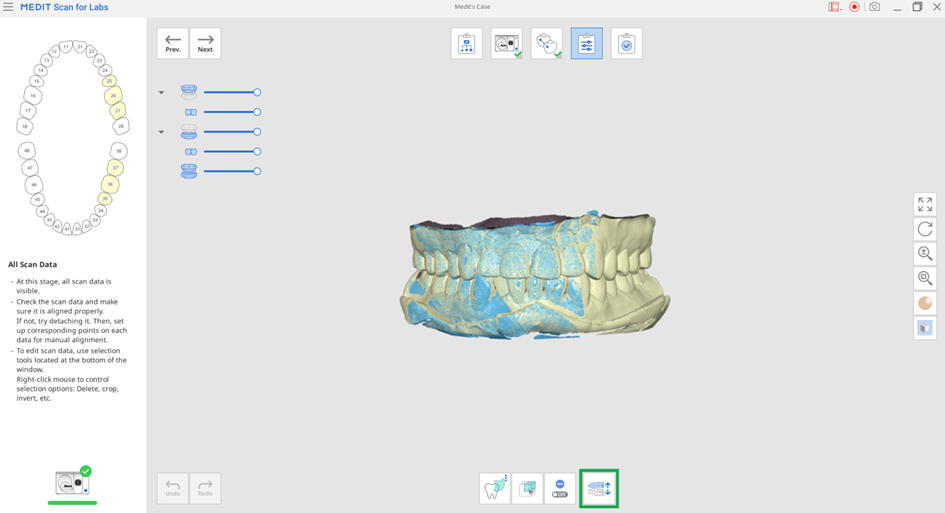
- Clic pe pictograma „Ajustează înălțimea ocluziei” în etapa de confirmare.

- Setează opțiunea „Valoarea mișcării maxilarului (mm)” și deplasează datele maxilare în sus sau în jos.
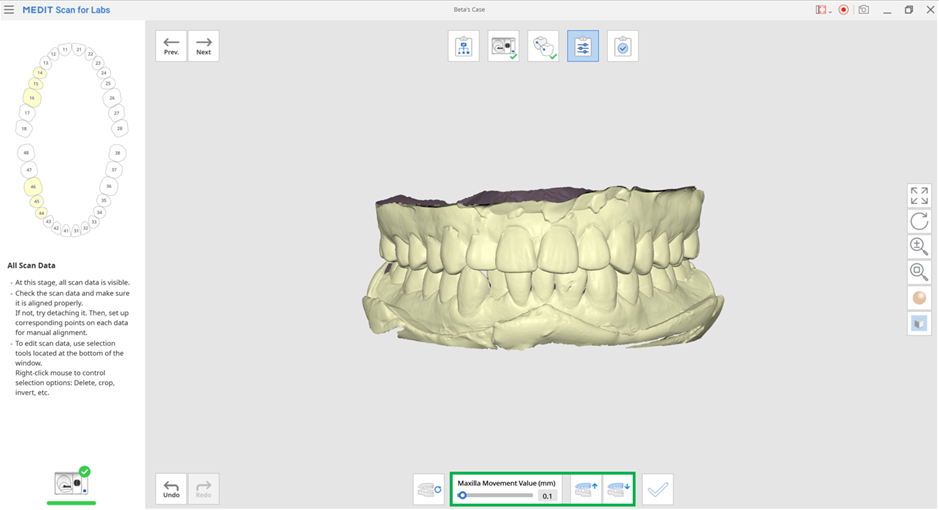
- Clic pe pictograma „Ieșire” pentru a completa.
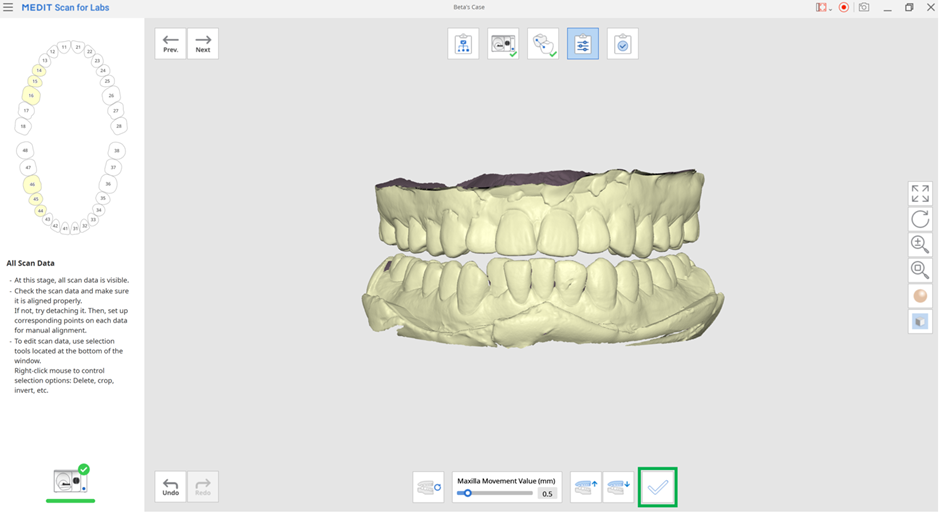
Confirmă instrumente etapă
 | Selecție liberă | Îți permite să selectați liber o zonă. |
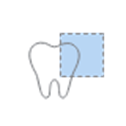 | Selecție dreptunghiulară | Permite selectarea unei regiuni dreptunghiulare. |
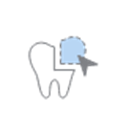 | Selecție insulă | Permite selectarea tuturor datelor conectate făcând clic pe un punct. |
 | Selectare doar suprafață | Atunci când este activată, permite selectarea numai a suprafeței datelor cu ajutorul instrumentelor de selecție a suprafețelor. |
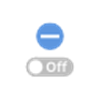 | Mod deselectare | Când este activată, deselectează zona selectată. |
 | Ajustează înălțimea ocluziei | Ajustează înălțimea de ocluzie cu ajutorul instrumentelor furnizate mai jos. |
Următoarele instrumente sunt puse la dispoziție atunci când intri în instrumentul „Ajustează înălțimea ocluziei”.
 | Resetează înălțimea ocluziei | Resetează înălțimea de ocluzie a maxilarului. |
 | Mișcă maxilarul în sus | Deplasează maxilarul în sus cu valoarea stabilită pentru mișcarea maxilară. |
 | Mișcă maxilarul în jos | Mută maxilarul în jos cu valoarea stabilită pentru mișcarea maxilară. |
A fost util acest articol?